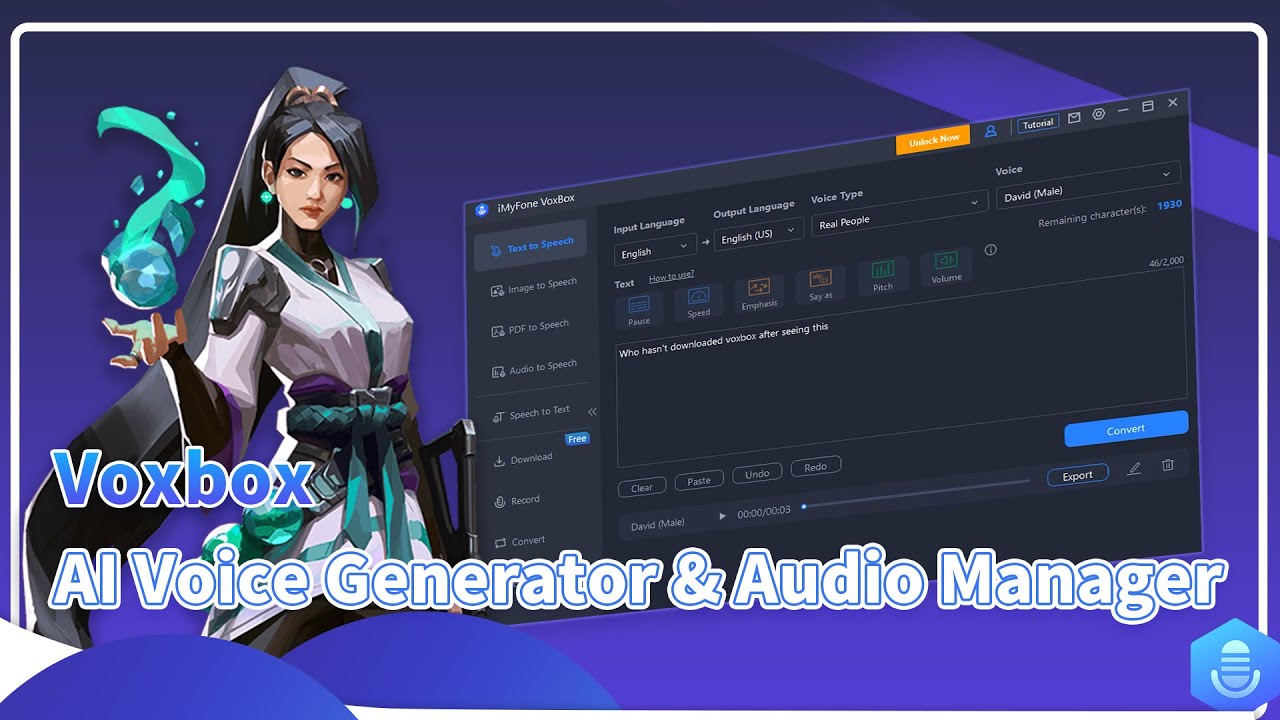Aplikasi Teks Suara saat ini sangat penting untuk membuat sesuatu lebih mudah dengan dukungan teknologi kecerdasan buatan yang terus dikembangan. Mulai dari perangkat lunak untuk mengubah teks ke ucapan, audio ke teks dan lain sebagainya ini akan sangat berguna untuk sebuah kepentingan. Kita akan bahas mengenai aplikasi dan layanan teks suara terbaik yang mudah digunakan.
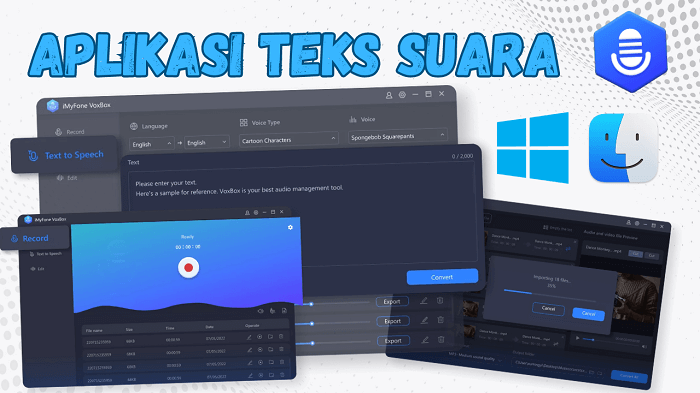
Fitur semacam ini biasanya sangat dibutuhkan oleh seorang content creator ataupun pengguna yang ingin membuat presentasi. Dalam menggunakan tools teks suara kita perlu memilih layanan atau aplikasi yang menyediakan bahasa sesuai kebutuhan kita. Sangat penting menggunakan teknologi teks suara yang bagus sehingga hasil suara dan teks yang dibuat akurat.
Cara Membuat Teks Suara mp3
Jika tujuan kamu ingin membuat file audio mp3 misalnya dari sebuah teks yang kamu tuliskan maka aplikasi yang tepat yaitu iMyFone VoxBox.
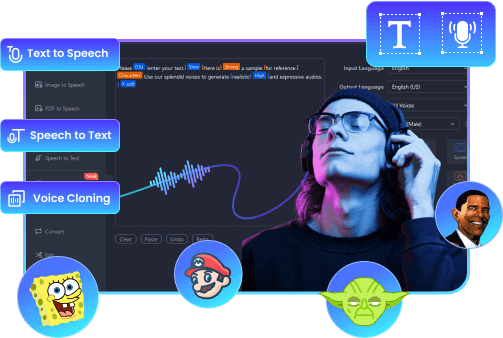
Fitur Unggulan VoxBox
- Membuat teks jadi suara ekspresif & natural
- Tersedia 216 bahasa, 3200+ karakter suara AI
- Kloning suara dengan teknologi AI yang unggul
- Mendukung impor file PDF/DOC/PNG/JPG, buat TTS hanya sekali klik saja
- Banyak fitur praktis seperti ubah audio ke teks, konversi format, perekaman, dan pengeditan
- Import & export seperti MP3, WAV, buat sulih suara narasi video profesional hanya dalam 1 menit
- Tinggal butuh lirik dapat menghasilkan Pop musik-Rap yang keren
Video Pengantar iMyFone VoxBox, nonton sekarang yuk !
Menggunakan aplikasi VoxBox iMyFone selain memberikan kecepatan bagi kita untuk membuat suara juga tersedia banyak pilihan bahasa dan model audio.
Langkah 1: Download dan instal aplikasi iMyFone VoxBox sesuai dengan perangkat dan sistem operasi yang digunakan.
Langkah 2: Tuliskan teks yang ingin kita buat menjadi suara dan kita dapatkan file audio nantinya.
Langkah 3: Pilih bahasa dan model suara yang akan digunakan, dan lakukan modifikasi yang diperlukan untuk membuat audio lebih ekspresif.
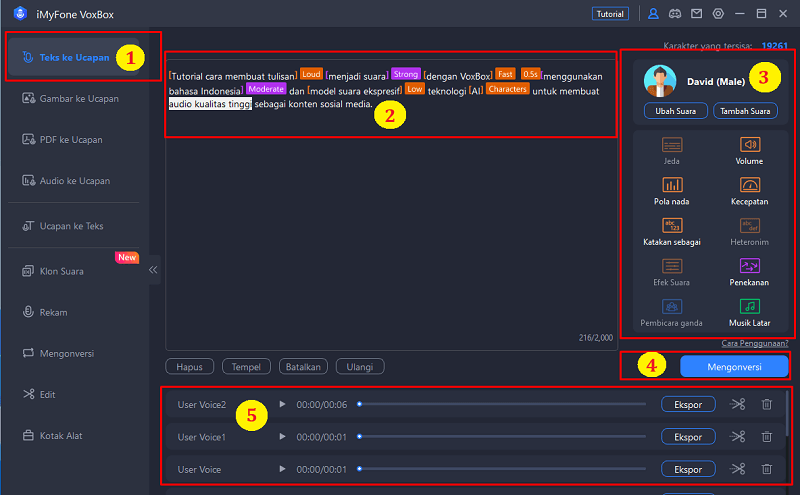
Langkah 4: Setelah selesai melakukan pengaturan untuk bagaimana suara nanti dihasilkan kita bisa konfirmasi dengan klik tombol Mongkonversi untuk memulai proses pembuatan suara.
Langkah 5: Terakhir saat teks suara sudah berhasil dibuat kita dapat memutar audio tersebut untuk mendengarkannya, selanjutnya kita bisa simpan dengan cara klik tombol ekspor.
Harap diperhatikan bahwa sangat penting untuk memanfaatkan fitur modfifikasi suara sehingga audio yang dihasilkan mejadi lebih ekspresif saat terdengar. Dengan mengatur jeda, volume, pola nada, kecepatan, penekanan dll maka mampu membuat suara menjadi realistis.
Cara Membuat Teks Suara MP3 dari Dokumen PDF
Jika kamu sudah memiliki sebuah script misalnya untuk membuat konten dan butuh voice over yang dibuat dengan AI maka iMyFone VoxBox merupakan pilihan yang tepat. Kita bisa mengatur bagaimana ucapan dibawakan oleh model yang kita pilih dengan opsi modifikasi yang tersedia.
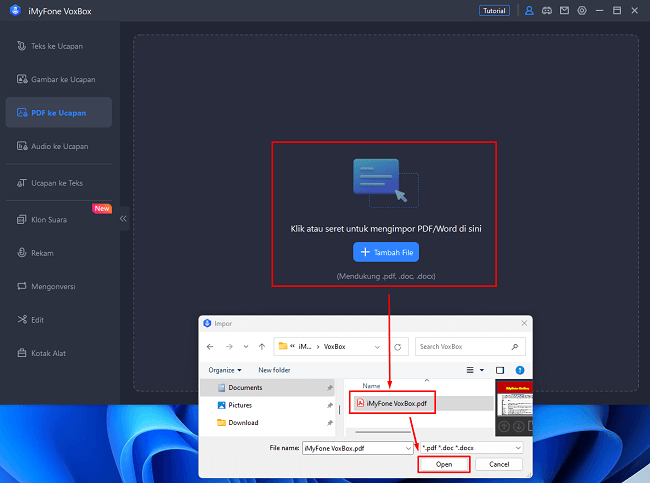
Langkah 1: Untuk membuat teks suara dari dokumen pdf kita bisa buka aplikasi VoxBox dan pilih menu PDF ke Ucapan.
Langkah 2: Selanjutnya kita bisa klik tombol Tambah File dan pilih file PDF yang ingin kita ubah menjadi audio teks suara.
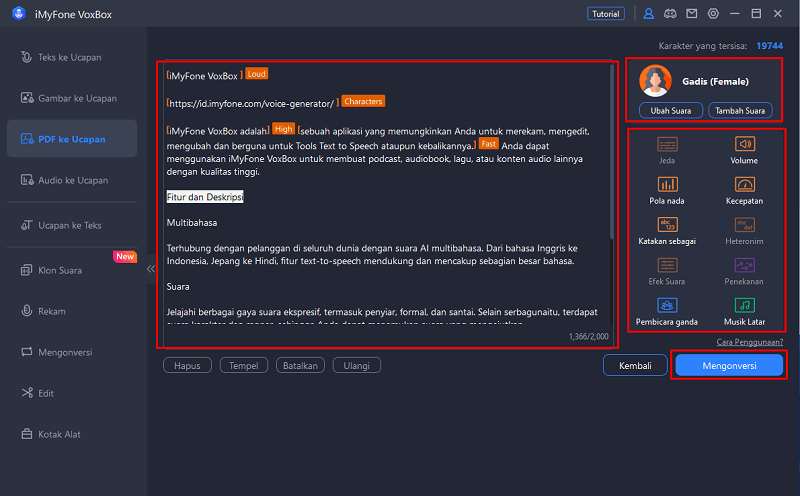
Langkah 3: Setelah file PDF ditambahkan selanjutnya akan dipindai dan teks akan muncul pada projek untuk bisa kita edit dan pilih bahasa serta model suara yang ingin digunakan nantinya.
Langkah 4: Klik mengkonversi untuk memulai mengubah teks menjadi audio.
Langkah 5: Sama seperti pada menu Teks ke Ucapan kita juga bisa mendengarkan hasil audio, edit, hapus dan ekspor untuk menyimpan ke perangkat dalam format file mp3.
Apabila ada dokumen yang tidak bisa diubah menjadi suara mislanya seperti powerpoin dan lain sebagainya maka kita dapat melakukan screenshoot. Dengan melakukan SS untuk mendapatkan gambar teks kita bisa memanfaatkan fitur lain dari iMyFone VoxBox yaitu Gambar ke Ucapan yang dijelaskan dibawah ini.
Membuat Gambar Berisi Tulisan Menjadi MP3
Jika kamu memiliki sebuah gambar dari foto atau screenshot yang berisi teks maka kita juga bisa membuatnya menjadi suara. iMyFone VoxBox dirangcang dengan teknologi OCR didalamnya yang secara otomatis sistem akan mendeteksi karakter pada gambar yang kita miliki. Dari gambar kita bisa menjadikan teks suara hanya dengan satu kali klik saja.
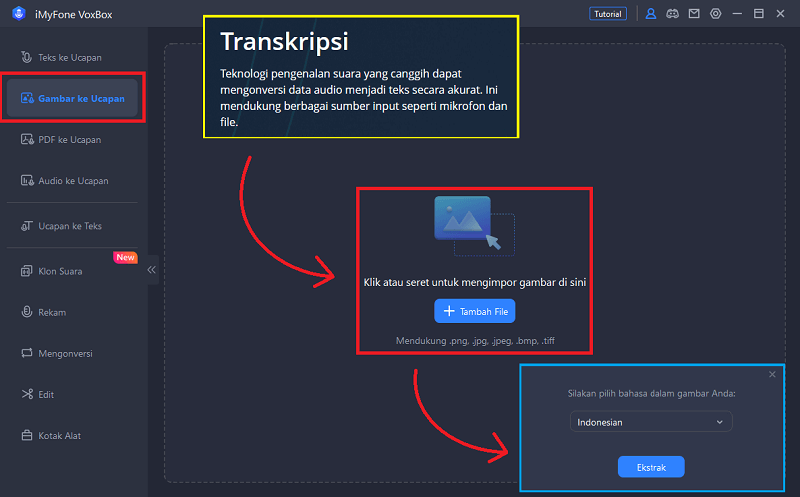
Langkah 1: Untuk membuat teks suara dari data gambar, siapkan file dan pastikan bahwa teks pada gambar dapat terlihat jelas.
Langkah 2: Buka aplikasi iMyFone VoxBox dan pilih menu Gambar ke Ucapan dan klik menu Tambah File kemudian pilih data gambar yang kita miliki.
Langkah 3: Pilih Bahasa pada teks yang ada di gambar selanjutnya klik tombol ekstrak dan tunggu proses sistem OCR mendeteksi karakter huruf serta angka yang ada pada gambar.
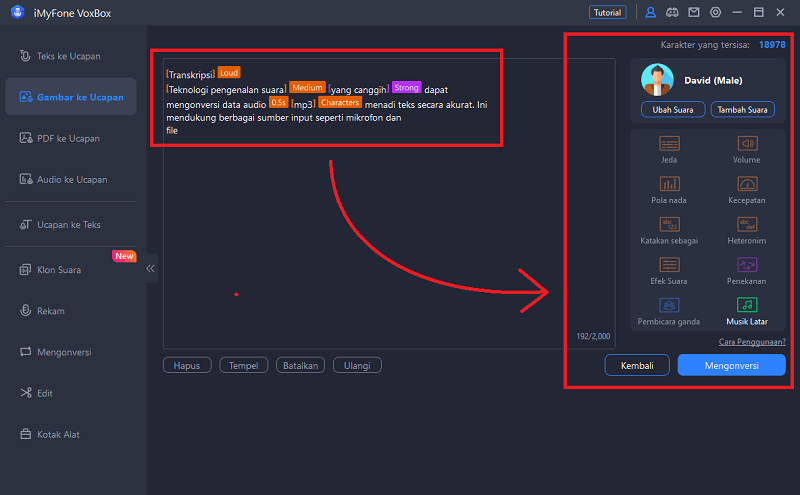
Langkah 4: Setelah terekstrak kita akan memperoleh data teks yang kemudian bisa kita edit dan mengkonversi, lanjutkan proses sebagaimana saat kita menggunakan fitur Teks ke Ucapan sebelumnya.
Dengan adanya fitur terjemahan otomatis tersebut cara teks suara akan menjadi sangat efektif apabila kita ingin membuat sebuah voice over. Sebagai solusi jika kita tidak bisa melakukan perekaman manual untuk voice over maka suara AI dapat menjadi penggantinya.
Cara Membuat Model Suara Pribadi
Model suara yang sudah disiapkan oleh iMyFone VoxBox sudah sangat banyak dan lengkap. Apabila kamu masih menginginkan model suara lain misalnya suara kamu sendiri maka bisa menggunakan fitur Klon Suara. Pada fitur ini kita bisa menjadikan suara sendiri menjadi model dengan teknologi AI.
Langkah 1: Untuk membuat model audio yang nantinya bisa kita pakai untuk teks suara klik menu Klon Suara.
Langkah 2: Klik tombol Start Clonging, saat ini fitur klonging hanya mendukung bahasa inggris saja. Tidak lama kemudian, fitur ini akan mendukung Bahasa Indinesia.
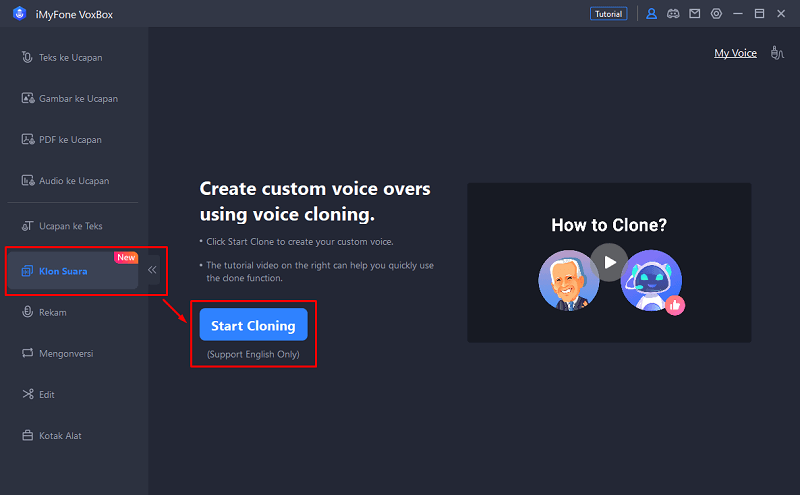
Langkah 3: Selanjutnya akan ada dua pilihan yang mana kita bisa mengupload suara sample jika memiliki file audio rekaman. Jika tidak kita bisa menggunakan opsi berikutnya yaitu melakukan rekaman secara manual.
Langkah 4: Setelah mengikuti proses selanjutnya data suara akan diolah, kita bisa gunakan nantinya pada model suara yang tersimpan.
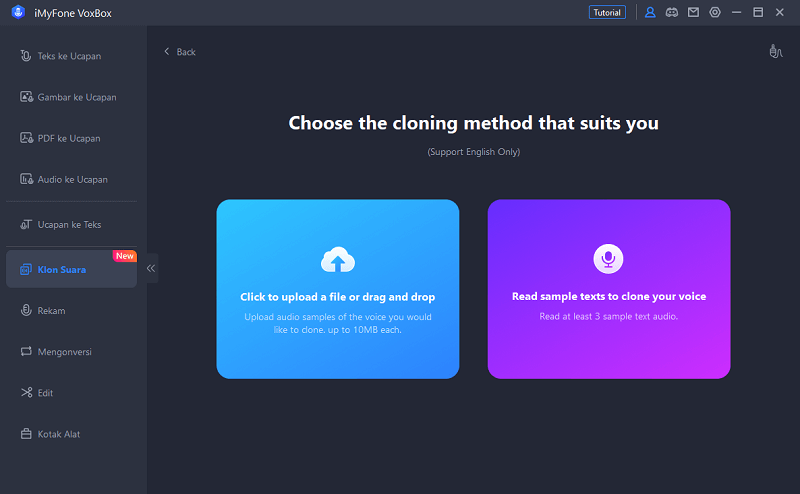
Sebagai contoh saat kita tidak begitu fasih dalam berbahasa inggris namun ingin membuat konten inggris dengan voice over maka ini bisa jadi solusi. Suara yang telah kita buat nanti akan menggunakan bahasa inggris walaupun kita hanya bisa berbahasa Indonesia.
Tips: Cara Mengekstrak Teks dari Suara
Salah satu fungsi lain yang tidak kalah penting pada aplikasi teks suara VoxBox yaitu mendapatkan teks dari suara vokal audio. Kita bisa mendapatkan data berupa tulisan dari isi ucapan pada file audio yang kita miliki.
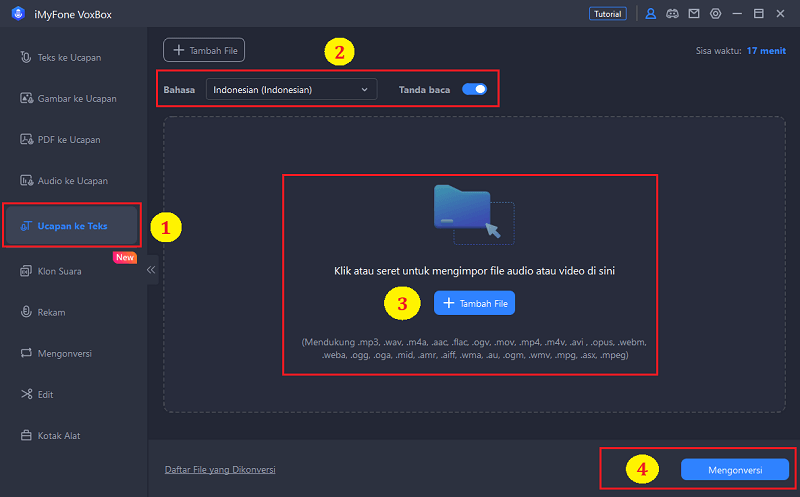
Langkah 1: Buka aplikasi VoxBox dan pilih menu Ucapan ke Teks
Langkah 2: Pilih bahasa yang digunakan pada audio yang akan kita tambahkan tersebut. Kita bisa aktifkan fitur tanda baca jika ingin teks lebih rapi nantinya dengan titik, koma dan karakter lainnya.
Langkah 3: Klik tombol tambahakan file dan pilih data audio yang kita miliki.
Langkah 4: Pilih tombol Mengonversi untuk mulai membuat teks dari suara vokal yang terdeteksi pada audio yang kita tambahakan.
Langkah 5: Nantinya kita bisa salin tulisan ataupun menyimpan teks dalam format .txt di perangkat.
Jadi aplikasi iMyFone VoxBox merupakan perangkat lunak teks suara yang memiliki fitur paling lengkap. Baik teks ke suara ataupun kebalikannya suara ke teks bisa kita lakukan hanya dengan satu kali klik melalui aplikasi teks suara ini.
Akhir Kata
iMyFone VoxBox merupakan aplikasi dengan fitur untuk mengelola teks suara paling lengkap. Melalui aplikasi ini kita bisa membuat teks menjadi suara dengan fitur text to speech dan melakukan fungsi sebaliknya suara ke teks speech to text. Selain itu kita juga bisa menggunakannya secara gratis untuk mencoba fitur yang ada didalamnya.
Untuk iMyFone VoxBox versi HP pada Android ataupun iPhone terdapat fitur ringan untuk membuat teks menjadi suara. Namun jika fitur dirasa kurang maka kita bisa beralih menggunaka iMyFone VoxBox versi desktop PC untuk fungsi yang maksimal. Hasil dari TTS memberikan audio kualitas tinggi serta STT dengan teks yang akurat sangat tepat jika kita mulai memanfaatkanya.